Magic Pig 설치 도구를 사용하여 win10 시스템을 업데이트하기 위한 예제 튜토리얼
- PHPz앞으로
- 2023-07-08 18:17:061071검색
win10을 업그레이드할 수 없는데 새 버전의 win10으로 업그레이드하면 어떤 느낌이 들겠습니까? 가장 간단한 방법은 더 나은 Magic Pig 설치 도구와 같은 도구를 사용하여 온라인으로 새 버전의 시스템을 다시 설치하는 것입니다. 아래 데모에서 Magic Pig 설치 도구를 사용하여 Win10 시스템을 온라인으로 재설치하고 업그레이드할 수 있습니다.
Win10 시스템 프로세스로 Magic Pig 설치 도구 업그레이드:
1 먼저 Magic Pig 설치 도구를 설치하고 다운로드합니다. 사용 가능한 컴퓨터를 연결한 다음 8g 메모리가 있는 빈 USB 디스크를 삽입하고 Magic Pig 설치 도구를 열고 왼쪽의 시스템 생성 버튼을 선택한 다음 클릭하여 생성을 시작합니다.
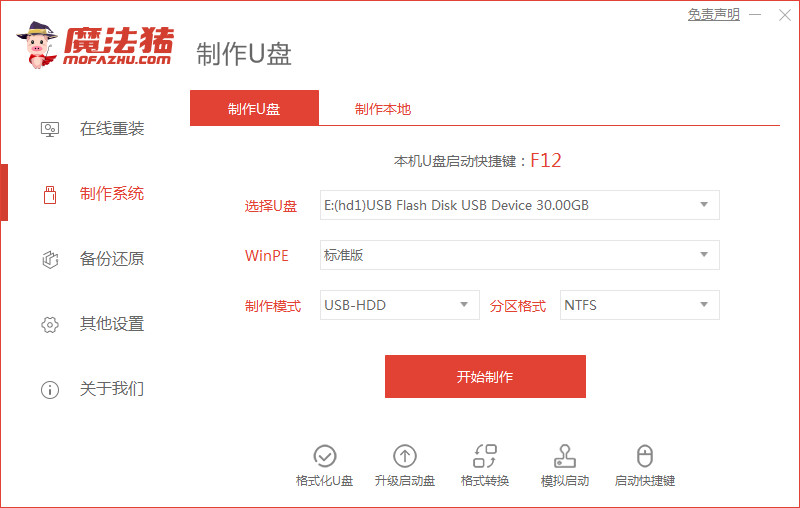 2. Magic Pig 설치 도구 페이지에 들어가서 설치해야 하는 win10 시스템을 선택한 다음 클릭하여 선택을 시작합니다.
2. Magic Pig 설치 도구 페이지에 들어가서 설치해야 하는 win10 시스템을 선택한 다음 클릭하여 선택을 시작합니다.
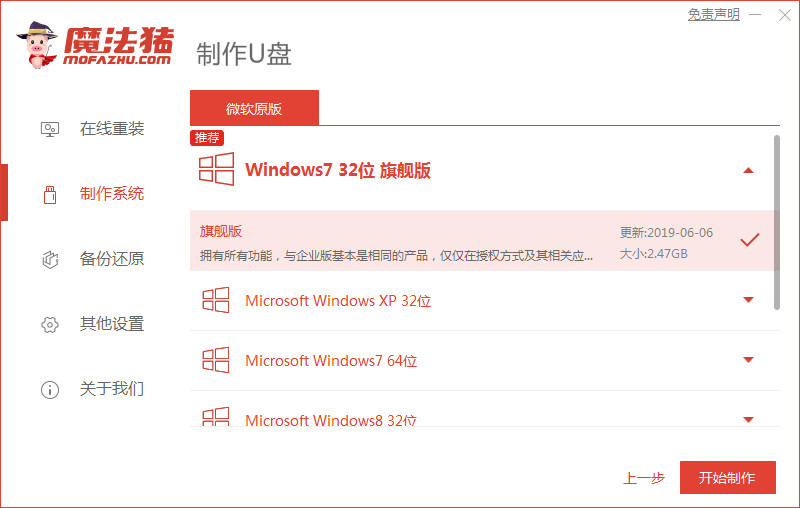 3. USB 부팅 디스크가 성공적으로 생성되면 조립해야 하는 노트북 마더보드의 실행 중인 단축키를 확인한 다음 USB 디스크를 뽑아 소프트웨어를 종료할 수 있습니다.
3. USB 부팅 디스크가 성공적으로 생성되면 조립해야 하는 노트북 마더보드의 실행 중인 단축키를 확인한 다음 USB 디스크를 뽑아 소프트웨어를 종료할 수 있습니다.
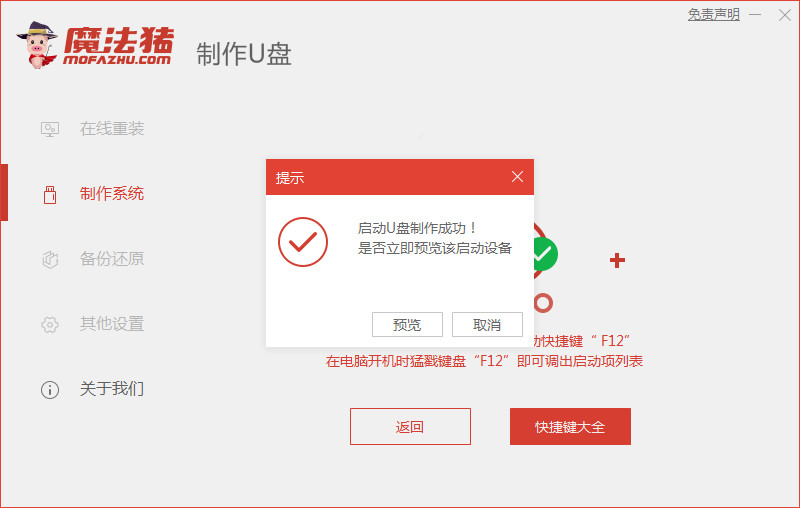 4. 그런 다음 시스템을 다시 설치해야 하는 컴퓨터에 USB 디스크를 삽입하고 실행 바로 가기 키를 눌러 USB 디스크 시작 항목을 선택하고 Enter를 눌러 PE 시스템 페이지를 선택합니다. 첫 번째 시스템을 선택하고 Enter 키를 눌러 들어갑니다. 그런 다음 pe 시스템 데스크탑에서 Magic Pig 설치 도구를 열고 win10 시스템을 선택한 다음 클릭하여 C 드라이브에 설치합니다.
4. 그런 다음 시스템을 다시 설치해야 하는 컴퓨터에 USB 디스크를 삽입하고 실행 바로 가기 키를 눌러 USB 디스크 시작 항목을 선택하고 Enter를 눌러 PE 시스템 페이지를 선택합니다. 첫 번째 시스템을 선택하고 Enter 키를 눌러 들어갑니다. 그런 다음 pe 시스템 데스크탑에서 Magic Pig 설치 도구를 열고 win10 시스템을 선택한 다음 클릭하여 C 드라이브에 설치합니다.
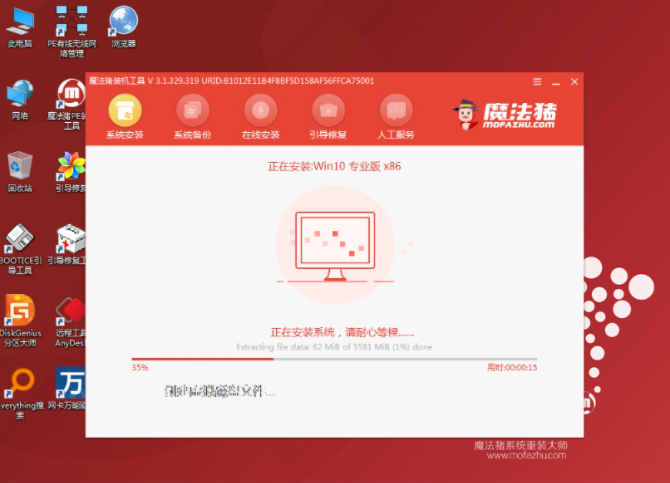 5. 이때는 설치가 완료될 때까지 기다렸다가 즉시 다시 시작 버튼을 선택한 다음 컴퓨터 작업을 다시 시작하면 됩니다.
5. 이때는 설치가 완료될 때까지 기다렸다가 즉시 다시 시작 버튼을 선택한 다음 컴퓨터 작업을 다시 시작하면 됩니다.
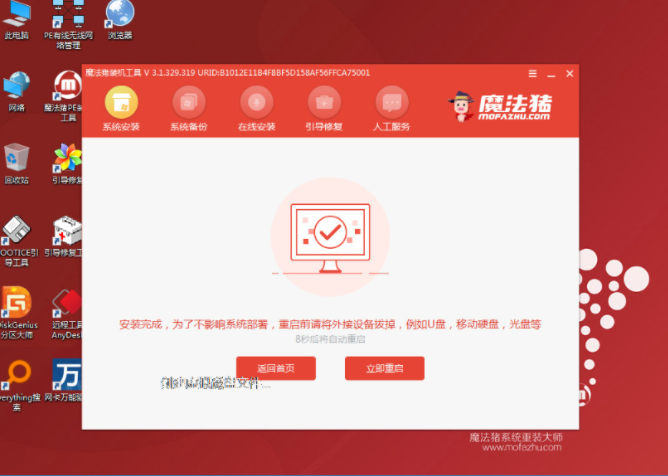 6. 마지막으로 컴퓨터를 다시 시작하고 win10 시스템 바탕화면에 들어갈 때까지 기다려 설치에 성공했음을 알립니다.
6. 마지막으로 컴퓨터를 다시 시작하고 win10 시스템 바탕화면에 들어갈 때까지 기다려 설치에 성공했음을 알립니다.
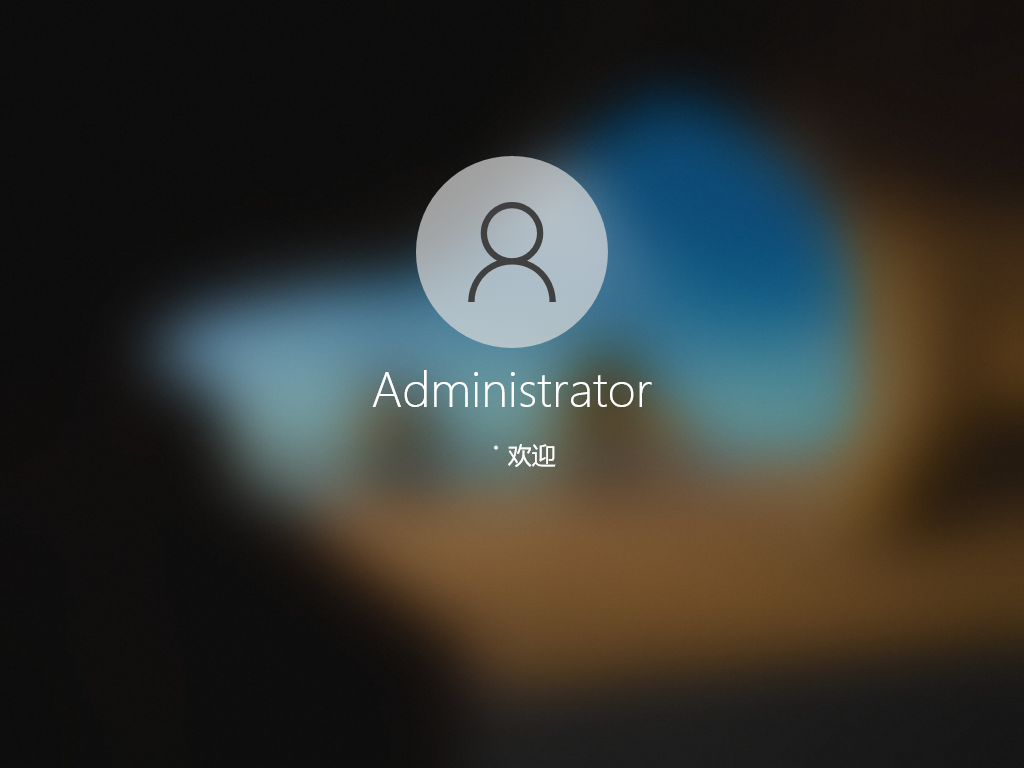 win10 시스템을 업데이트하는 매우 간단한 Magic Pig 설치 도구를 배웠습니까? 필요한 경우, 서둘러서 Win10 시스템을 업그레이드하는 방법을 쉽게 배울 수 있습니다.
win10 시스템을 업데이트하는 매우 간단한 Magic Pig 설치 도구를 배웠습니까? 필요한 경우, 서둘러서 Win10 시스템을 업그레이드하는 방법을 쉽게 배울 수 있습니다.
위 내용은 Magic Pig 설치 도구를 사용하여 win10 시스템을 업데이트하기 위한 예제 튜토리얼의 상세 내용입니다. 자세한 내용은 PHP 중국어 웹사이트의 기타 관련 기사를 참조하세요!

